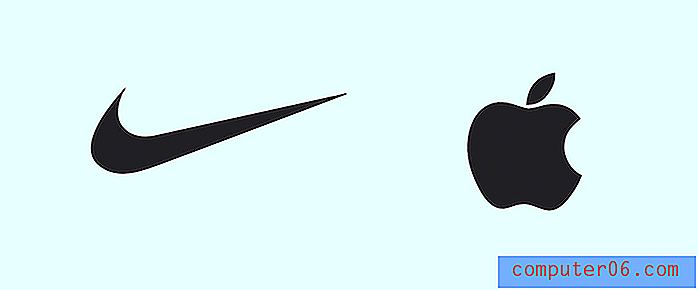Google 프레젠테이션의 슬라이드에서 모든 요소를 선택하는 방법
Google 프레젠테이션의 프리젠 테이션에서 슬라이드를 만들 때 일반적으로 해당 슬라이드에 여러 가지 다른 요소를 추가합니다. 그림, 텍스트 상자, 모양 또는 비디오이든 특정 슬라이드는 많은 개체를 요구할 수 있습니다.
그러나 이러한 요소를 모두 추가하면 슬라이드가 어수선 해 보일 수 있으므로 빠르게 공간을 확보하거나 단순히 다시 시작하려는 경우 모든 요소를 삭제하는 빠른 방법이 필요할 수 있습니다. 아래의 자습서에서는 모든 슬라이드 요소를 한 번에 선택하여 한 번에 모든 작업을 한 번에 쉽게 수행 할 수있는 방법을 보여줍니다.
Google 프레젠테이션에서 모든 슬라이드 개체를 선택하는 방법
이 도움말의 단계는 Chrome의 데스크톱 버전에서 수행되었지만 Edge 또는 Safari와 같은 다른 데스크톱 브라우저에서도 작동합니다. 프리젠 테이션 중간에 실수로 새 슬라이드를 추가 한 경우이 기사에서는 슬라이드 쇼의 끝으로 빠르게 슬라이드를 이동하는 방법을 보여줍니다.
1 단계 : https://drive.google.com에서 Google 드라이브로 이동하여 수정해야하는 슬라이드가 포함 된 슬라이드 쇼를 엽니 다.
2 단계 : 창의 왼쪽에있는 열에서 슬라이드를 선택합니다.

3 단계 : 슬라이드에서 개체 중 하나를 클릭하십시오.

4 단계 : 키보드에서 Ctrl + A 를 눌러 슬라이드의 모든 항목을 선택하십시오.

이제 키보드에서 Delete 키를 눌러 모든 것을 삭제하거나 정렬 탭의 옵션 중 하나를 사용하여 슬라이드에 요소를 균등하게 분배하는 등 모든 개체에 대해 동시에 작업을 수행 할 수 있습니다. 또는 그들 모두를 중심에 두십시오.
프레젠테이션이 완료되면 웹 사이트에 게시하기로 결정할 수 있습니다. 슬라이드 쇼를 웹 페이지에 쉽게 추가 할 수 있도록 Google 프레젠테이션에서 소스 코드를 얻는 방법을 알아보십시오.